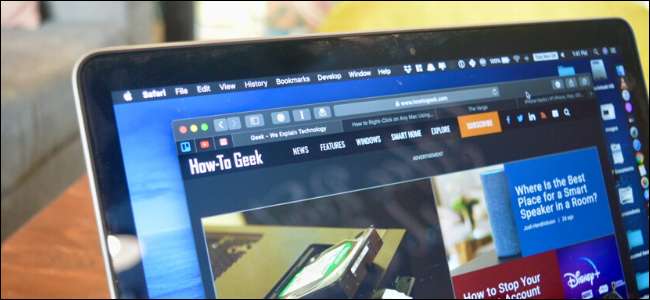
Nå som macOS Mojave har en mørk modus , ville det ikke være pent hvis alle nettsteder automatisk byttet til mørk modus sammen med systemgrensesnittet? Det er mulig å bruke Dark Reader utvidelse for Safari, Chrome og Firefox.
Mens vi snakker om den samme utvidelsen, er implementeringene forskjellige mellom Safari og Chrome (sammen med Firefox). Vi vil dekke begge versjonene nedenfor.
I SLEKT: Slik aktiverer du mørk modus i macOS Mojave
Hvordan bruke Dark Reader i Chrome og Firefox
Dark Reader-utvidelsen for Chrome og Firefox er enkel og grei å bruke. Hvis du noen gang har brukt en utvidelse i nettleseren før, vil du føle deg som hjemme.
Når du har installert Dark Reader Chrome eller Firefox-utvidelsen (lenker over), klikker du på utvidelsesikonet "Dark Reader".

Klikk på "På" -knappen for å aktivere mørk modus. Alle åpne nettsteder vil umiddelbart bytte til et mørkt tema.
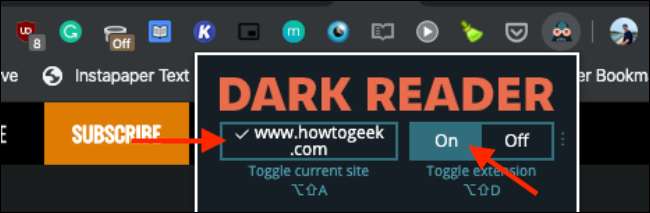
All svart tekst og hvit bakgrunn blir invertert. Når det gjelder farger og bilder, vil ingenting bli berørt.
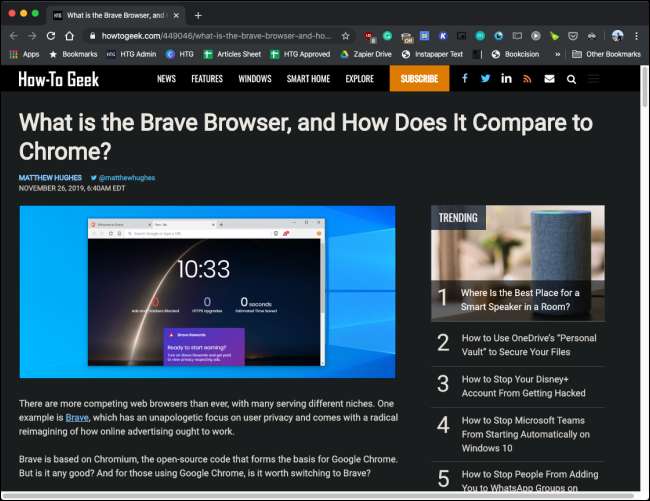
For å deaktivere mørk modus på et gitt nettsted, klikk på utvidelsen og velg deretter "Veksle gjeldende sted" -knappen.
I kategorien "Filter" finner du innstillingene for mørk modus. Herfra kan du bytte til lysmodus og endre kontrastforholdet. Du kan også legge til et sepia eller et gråtonefilter.
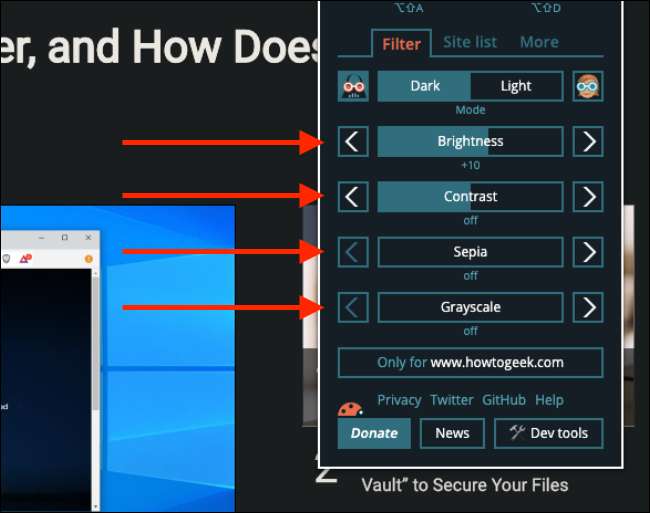
For å administrere svartelisten, klikk på "Nettsteder" -fanen. Herfra kan du legge til eller fjerne nettsteder som alltid vil vises i lysmodus.
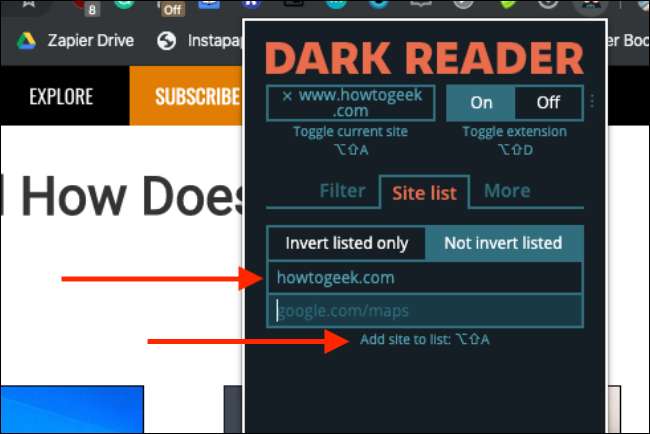
Grensesnittet til Chrome støtter Macs systemutseende. Så når du aktiverer mørk modus på din Mac, vil Chrome UI også bytte til mørk modus. Men det gjelder ikke Dark Reader-utvidelsen.
Chrome har også en innebygd mørk modus for brute-force. Du kan gå til Flagg-delen og aktivere "Force Dark Mode for Web Contents" -flagget for å få mørk modus på alle nettsteder. Les vår guide for detaljerte instruksjoner for muliggjør flagget .
I SLEKT: Hvordan tvinge mørk modus på hvert nettsted i Google Chrome
Hvordan bruke Dark Reader i Safari
Safari håndterer utvidelser annerledes enn Chrome og Firefox. Safari-utvidelser distribueres nå som apper i App Store. Dette er en av grunnene til at Dark Reader koster $ 4,99 i Mac App Store mens den er tilgjengelig gratis på Chrome og Firefox.
Safari-versjonen har en stor fordel: Den synkroniseres med den globale mørke modusen i macOS. Så når du aktiverer mørk modus i macOS (enkelt gjort med NightOwl verktøy), vil alle nettstedene umiddelbart skifte til et mørkt tema også.
Når du har kjøpt Dark Reader-utvidelse , åpne appen. Fra app-vinduet, klikk på "Aktiver for Safari" -knappen.
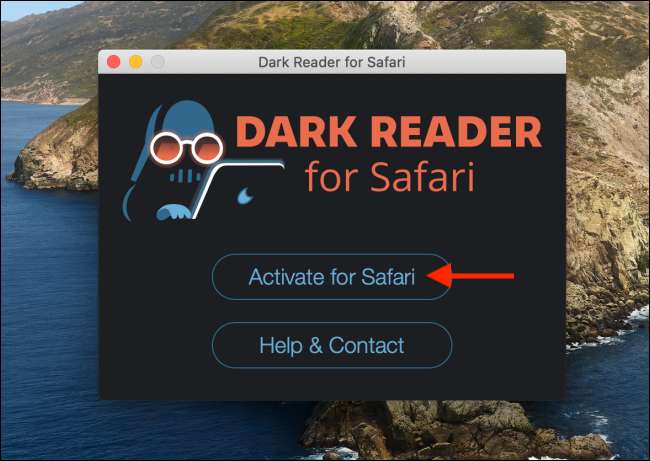
Dette åpner utvidelsespanelet i Safari. Klikk på haken ved siden av "Dark Reader" for å aktivere utvidelsen.
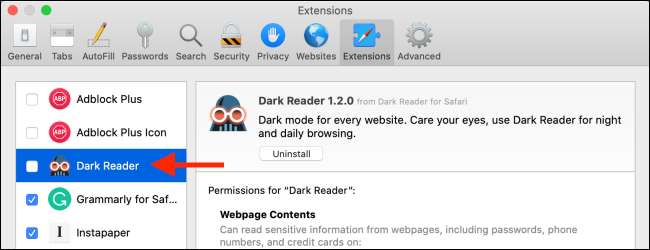
Du ser nå et Dark Reader-ikon i Safari-verktøylinjen . Klikk på "Dark Reader" -knappen for å se alle alternativer og innstillinger.
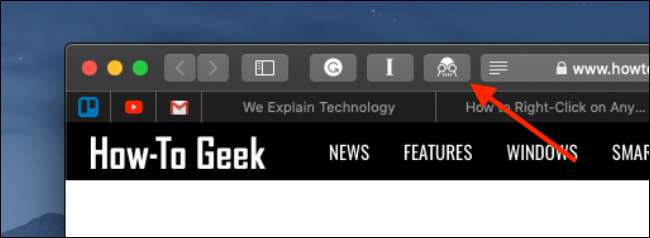
For å aktivere mørk modus for alle nettsteder, klikk på “På” -knappen. Bytt til “Auto” -modus for å automatisk skifte mørk modus basert på Mac-systemets preferanser.
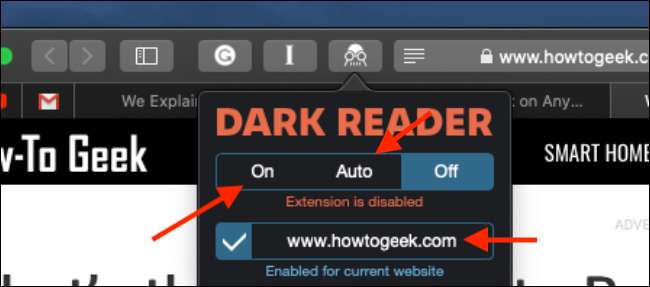
Hvis bildene og ikonet ikke ser riktig ut for deg, må du sørge for at "Dynamisk modus" er aktivert (det er mye bedre enn filtermodus).
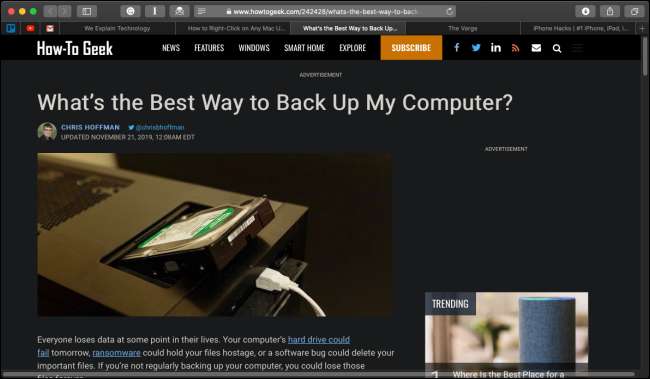
Hvis du vil deaktivere mørk modus for det nåværende nettstedet, klikker du på "Aktivert for gjeldende nettsted" -knappen. Du kan endre lysstyrken og kontrasten ved hjelp av glidebryteren i utvidelsesmenyen.
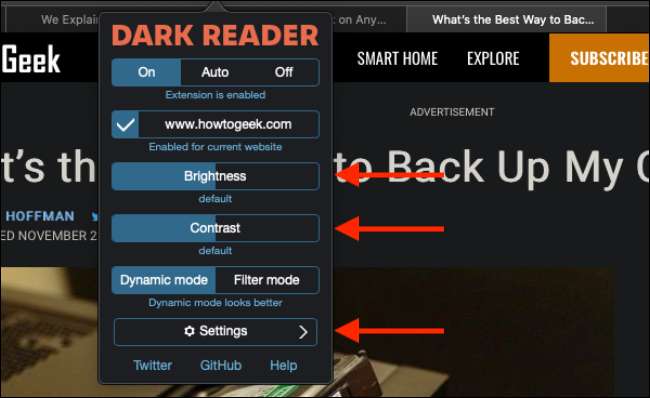
Klikk på "Innstillinger" -knappen for flere alternativer. Herfra kan du deaktivere mørk modus for alle nettsteder som standard. Alternativet “Tema” lar deg sette opp et tilpasset tema for hvert nettsted.

Nå som du har en systemomfattende mørk modus på Mac, kan du lære hvordan du kan aktivere den på din iPhone eller iPad kjører iOS 13, iPadOS 13 eller nyere.
I SLEKT: Slik aktiverer du mørk modus på iPhone og iPad







